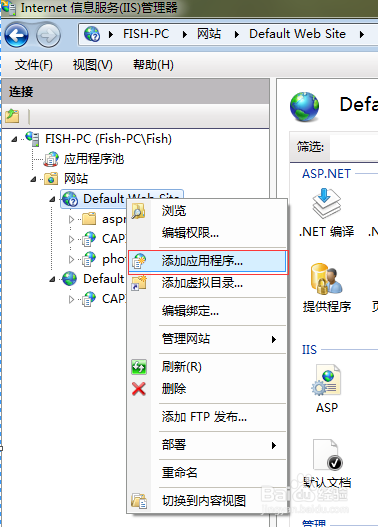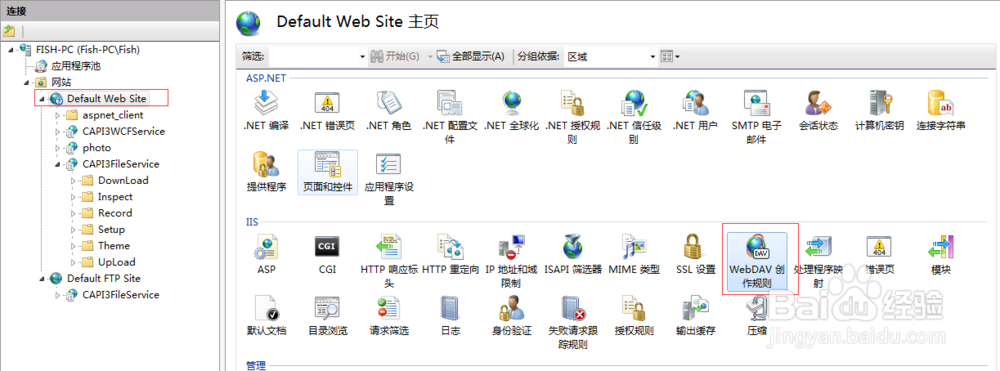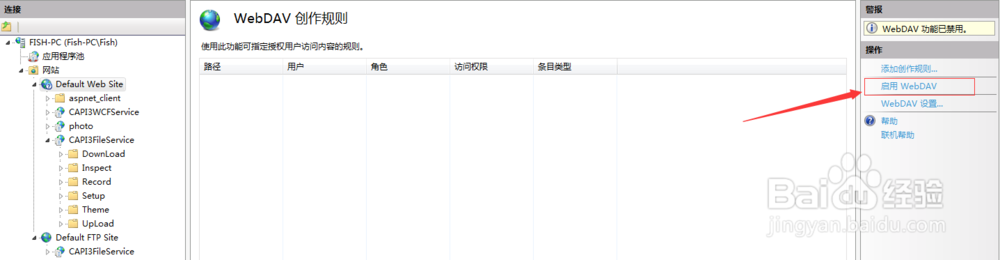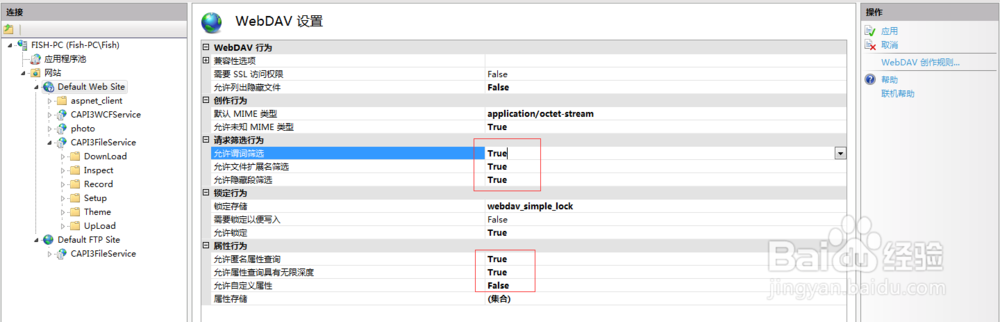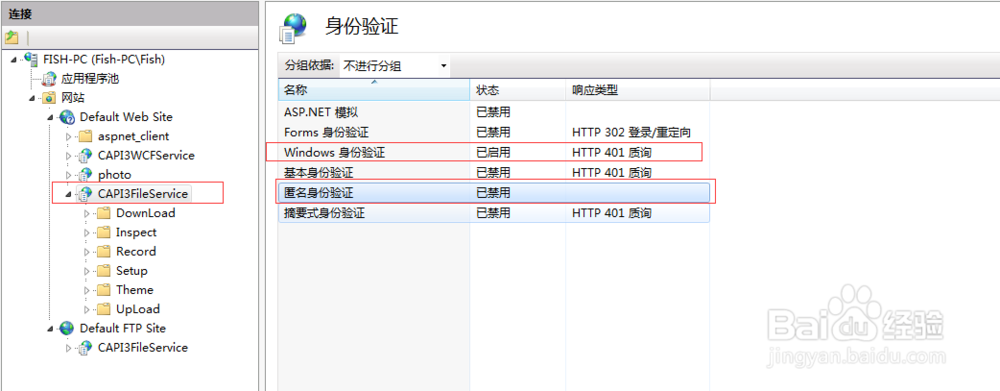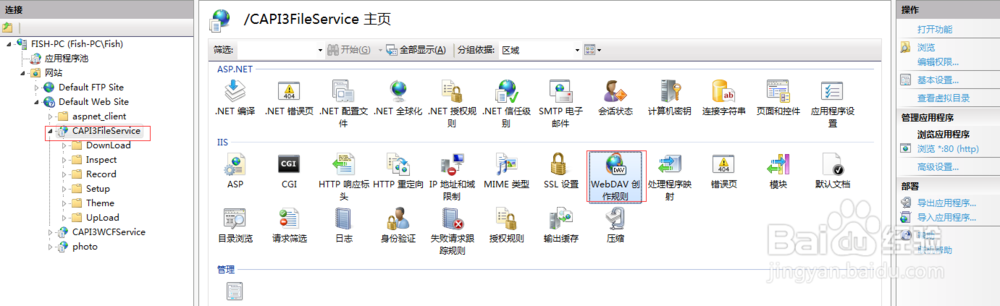图解在IIS上搭建HTTP文件服务器
1、右键网站,添加应用程序,如下图所示:
2、物理路径,选择系统的目录配置,上一层别名:CAPI3FileService,如下图所示:
3、效果如下图所示:
4、(以下步骤为上传权限控制,非常重要),选择网站,WebDAV创作规则,如下图所示:
5、启用WebDAV,如下图所示:
6、点击WebDAV配置,应用,如下图所示:
7、选择创建的文件服务器应用程序,选择身份验证,如下图所示:
8、启用Windows身份验证,禁用匿名身份验证,如下图所示:
9、配置写权限,如下图所示:
声明:本网站引用、摘录或转载内容仅供网站访问者交流或参考,不代表本站立场,如存在版权或非法内容,请联系站长删除,联系邮箱:site.kefu@qq.com。
阅读量:90
阅读量:50
阅读量:42
阅读量:27
阅读量:36